Le fichier OGV de Xiph.Org est une sorte de conteneur vidéo qui peut contenir divers codecs dans une compression avec perte. Cependant, ce fichier n'est pas largement pris en charge par les lecteurs multimédias, en particulier par ceux couramment utilisés tels que Windows Media Player. Par conséquent, si vous êtes sur le point d'enregistrer vos fichiers OGV sur votre bureau Windows, mieux vaut les transformer en AVI.
Heureusement, nous ne nous contenterons pas de vous montrer les bonnes façons de convertir OGV en AVI en ligne, car c'est le moyen le plus accessible. Par conséquent, nous vous proposerons quatre outils de conversion différents testés et certifiés pour être les convertisseurs vidéo les plus efficaces cette année. Et donc, attachez vos sièges pendant que nous explorons et exposons les fonctionnalités et les directives étonnantes de chaque outil.
Partie 1. Top 3 des convertisseurs OGV vers AVI en ligne
Comme mentionné précédemment, les outils en ligne sont les solutions les plus accessibles pour convertir les fichiers OGV en AVI. Par conséquent, 3 des meilleurs convertisseurs en ligne sont maintenant présentés ci-dessous pour vous donner une solution définitive pour la tâche OGV vers AVI.
1. Conversion
Convertio a été l'un des meilleurs outils en ligne aujourd'hui. De plus, c'est le type d'outil qui prend également en charge un large éventail de catégories de conversion et de divers formats de fichiers. De plus, sa faisabilité implique sur chaque plate-forme basée sur un navigateur. Tout le monde a la chance de l'utiliser, car il permet une conversion gratuite sur une taille de fichier maximale de 100 Mo. Alors, sans plus tarder, voyons ci-dessous comment Convertio fonctionne pour convertir un fichier OGV en AVI.
Étape 1Commencez par ouvrir votre navigateur et visitez directement sa page Web. Cliquez ensuite sur le Choisir les fichiers pour sélectionner le fichier OGV que vous avez sur votre appareil.
Étape 2Allez frapper le Flèche bouton déroulant à côté du Pour bouton. Ensuite, sélectionnez l'AVI dans le Vidéo liste, comme sortie.
Étape 3Vous avez le choix de cliquer sur le Réglage icône pour ajuster le fichier. Sinon, appuyez sur le Convertir , pour démarrer le processus de conversion, attendez et téléchargez le fichier après.
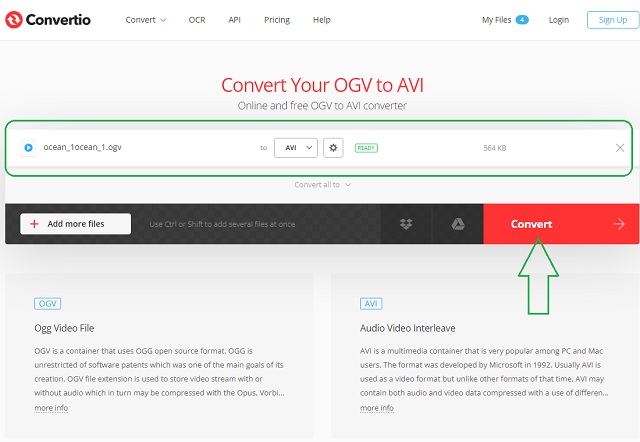
2. Conversion en ligne
Online-Convert, en particulier son convertisseur AVI, est un outil en ligne génial, car il propose plusieurs convertisseurs en plus des convertisseurs vidéo et audio. De plus, à part le dossier local de votre appareil, ce convertisseur d'OGV en AVI vous permet d'importer des fichiers depuis le lecteur et d'entrer l'adresse URL. De plus, il dispose de plusieurs paramètres qui vous permettent de personnaliser votre fichier avant de le convertir. D'autre part, voyons les étapes simples ci-dessous concernant la conversion.
Étape 1Sur le site, allez l'explorer en cliquant sur le Tous les outils. Choisir la Convertir en AVI outil.
Étape 2Importez votre fichier OGV en appuyant sur le Choisir le fichier onglet, attendez qu'il soit téléchargé, puis passez à l'étape suivante.
Étape 3Personnalisez votre fichier en ajustant les paramètres donnés sous le fichier. Sinon, appuyez sur le DÉMARRER bouton pour commencer le processus de conversion. Téléchargez ensuite le fichier converti.
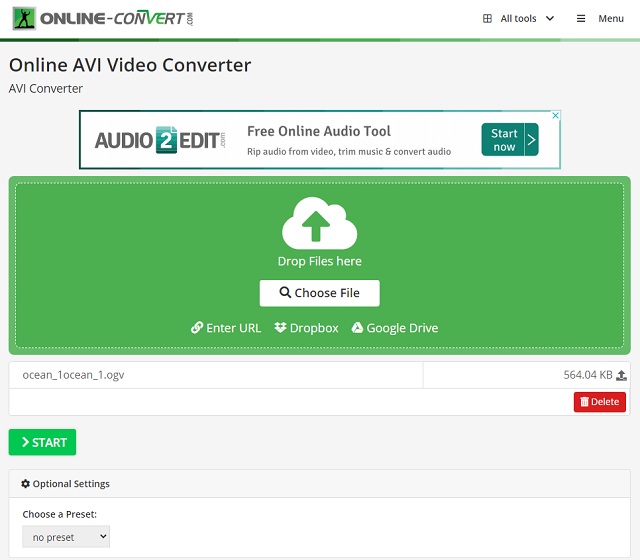
3. Convertir des fichiers
Convert Files by Dan's tools est une autre méthode idéale pour convertir OGV en AVI sur Windows et d'autres plates-formes de navigateur. De même, Convert Files a des fonctionnalités comme les deux autres outils. Cependant, il vous permet de personnaliser votre fichier en ajustant la qualité de bas en haut et la taille jusqu'à 1920x1080. Ainsi, les directives ci-dessous vous permettront de comprendre à quel point cet outil est efficace et simple.
Étape 1Une fois sur la page Web, commencez à télécharger le fichier OGV en appuyant sur le Sélectionner un fichier bouton.
Étape 2Ensuite, est de définir la sortie sur AVI en choisissant le format de Convertir en.
Étape 3Enfin, appuyez sur le Convertir bouton pour démarrer le processus de conversion. Téléchargez le fichier converti après l'avoir acquis sur votre appareil.
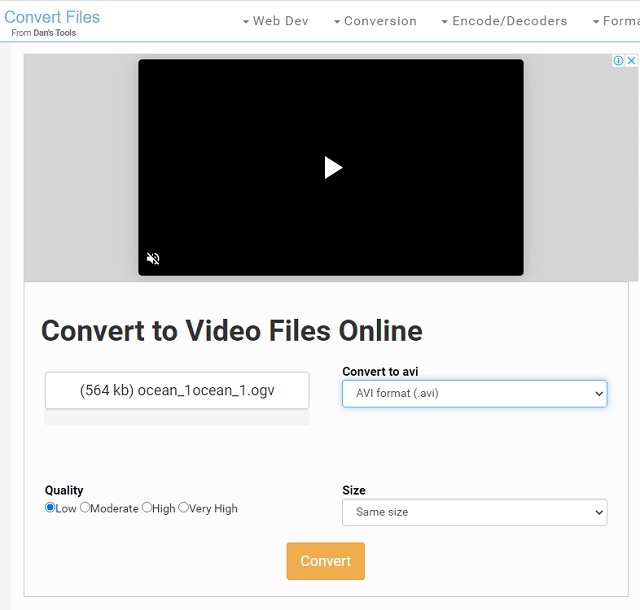
Partie 2. La méthode ultime pour convertir OGV en AVI sous Windows, Mac et Linux
Rien ne vaut le AVAide Convertisseur vidéo lorsqu'il s'agit d'avoir une performance ultime dans la conversion de fichiers OGV en AVI. De plus, ce logiciel fantastique vous permet également de transformer d'autres formats, notamment MP4, MOV, MP3, MPG, VOB, FLV, etc. De plus, il est pris en charge par Windows, Linux ou Mac, ce qui vous permet de profiter de toutes les fonctionnalités remarquables de chaque périphérique informatique que vous utilisez.
Et bon, il vous permet même d'extraire tous les types de DVD et de les convertir au format vidéo de votre choix. Découvrez son incroyable technologie d'accélération, qui rend le processus de conversion 50 fois plus rapide que jamais. Essayez de personnaliser vos fichiers comme un pro, où vous pouvez les améliorer et les transformer en les meilleurs résultats que vous n'aurez jamais. Pour l'instant, allons convertir OGV en AVI sous Windows avec le AVAide Convertisseur vidéo.
- Transformez les fichiers vidéo et audio avec une technologie ultrarapide.
- Il permet les conversions de groupe.
- Il est livré avec de nombreuses fonctionnalités avancées.
- Avec une boîte à outils puissante qui améliore, compresse, découpe, fusionne, fait pivoter, et plus encore, vos fichiers vidéo.
Étape 1Obtenir l'outil sur votre PC
Obtenez l'outil installé sur votre bureau en appuyant sur le bouton de téléchargement indiqué.
Étape 2Collecter les fichiers OGV
Obtenez tous vos fichiers OGV dans l'interface. Pour ce faire, cliquez sur le Ajouter des fichiers bouton. Sinon, pour accélérer la tâche, faites glisser tous les fichiers et déposez-les au centre.
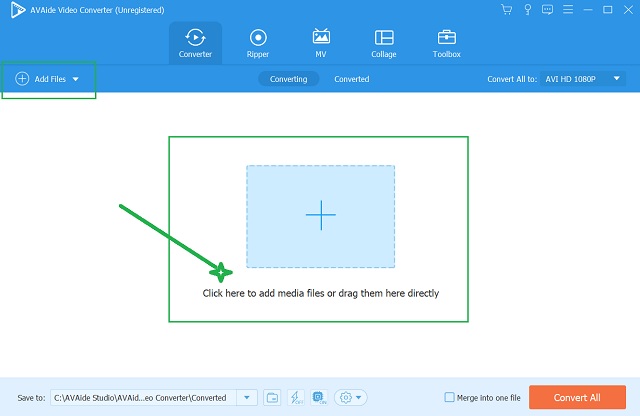
Étape 3Définissez les fichiers sur AVI
Pour convertir les fichiers OGV en AVI, configurez-les immédiatement en appuyant sur le Tout convertir en. Dans la liste des formats vidéo, sélectionnez AVI. Ensuite, appuyez sur la taille et la résolution que vous préférez
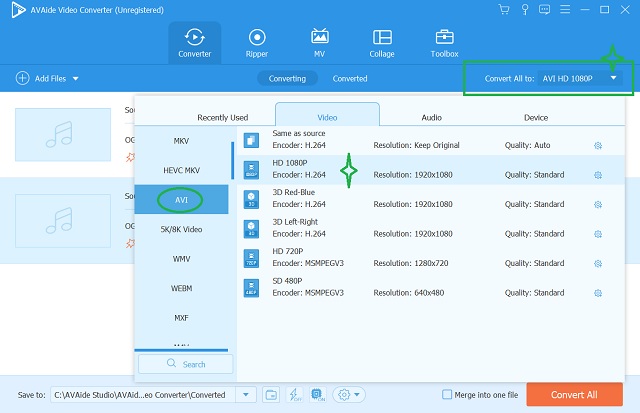
Étape 4Démarrer la conversion
Enfin, appuyez sur le Tout convertir bouton. Attendez que le processus de conversion soit en cours et vérifiez ensuite les fichiers convertis.
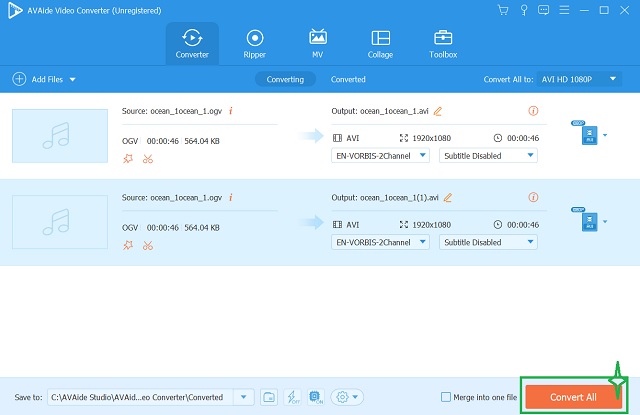
Partie 3. Bref résumé de l'OGV et de l'AVI
En regardant les aperçus de l'OGV et de l'AVI ci-dessous, vous comprendrez pourquoi vous avez besoin d'un excellent convertisseur d'OGV en AVI.
Un aperçu OGV
OGV est un fichier vidéo qui contient différents types de codecs. De plus, il s'agit de l'un des formats de fichiers utilisés pour partager et lire des vidéos sur le Web à l'aide de HTML5. En ce qui concerne la compression, ce format de Xiph.Org a une compression avec perte et des aspects qui le rendent inadapté à la lecture sur divers lecteurs multimédias.
Un aperçu d'AVI
Au contraire, AVI est un conteneur de fichiers qui peut obtenir une vidéo et un son de haute qualité. De plus, il s'agit d'un fichier développé par Microsoft qui est conçu pour être le format standard pour les appareils Windows. Il contient une compression sans perte, ce qui a également un impact significatif sur le fait d'être l'un des formats les meilleurs et les plus utilisés de nos jours. Enfin, il a une large harmonie avec les appareils.
Partie 4. FAQ sur OGV vers AVI
Lequel a une meilleure qualité ? Est-ce l'AVI ou l'OGV ?
En termes de qualité, AVI en a un meilleur. En fait, il est étiqueté comme l'un des meilleurs formats vidéo.
Comment convertir OGV en AVI sous Linux ?
Tous les convertisseurs présentés ci-dessus fonctionnent sous Linux. Cependant, le Conversion vidéo AVAideC'est le convertisseur le plus fiable, même pour Linux.
Aurai-je une meilleure qualité lorsque je convertirai OGV en AVI ?
La conversion de fichiers vidéo de faible qualité conservera la qualité lors de la conversion vers un meilleur fichier. Cependant, vous avez le choix d'améliorer la qualité en personnalisant les fichiers avec les outils de votre convertisseur.
Cet article sert de guide complet sur la façon dont vous ferez efficacement la conversion OGV en AVI. En choisissant le bon outil parmi ceux présentés ci-dessus, et en suivant les étapes indiquées, vous obtiendrez sûrement le résultat que vous attendez. Enfin, choisissez le AVAide Convertisseur vidéo, si vous voulez être un convertisseur de type professionnel.
Votre boîte à outils vidéo complète prenant en charge plus de 350 formats pour une conversion en qualité sans perte.
Convertir en AVI
- Convertir MKV en AVI
- Convertir MP4 en AVI
- Convertir WMV en AVI
- Convertir WMV en AVI
- Convertir DivX en AVI
- Convertir FLV en AVI
- Convertir MPEG en AVI
- Convertir M4V en AVI
- Convertir MTS en AVI
- Convertir SWF en AVI
- Convertir VOB en AVI
- Convertir WebM en AVI
- Convertir F4V en AVI
- Convertir XviD en AVI
- Convertir RMVB en AVI
- Convertir 3GP en AVI
- Convertir MXF en AVI
- Convertir M2TS en AVI
- Convertir AMV en AVI
- Convertir TRP en AVI
- Convertir OGV en AVI
- Convertir DV en AVI
- Convertir MPG en AVI
- Convertir MTV en AVI



 Téléchargement sécurisé
Téléchargement sécurisé


